
Ultrathin
Magnetic clip-on keyboard cover
Setup Guide
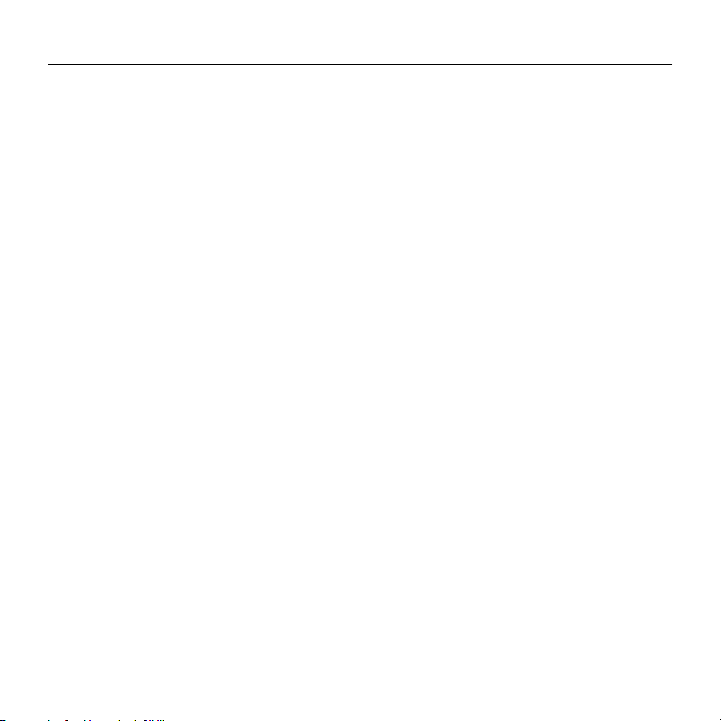
Contents
Ελληνικά. . . . . . . . . . . . . . . . . 112
2
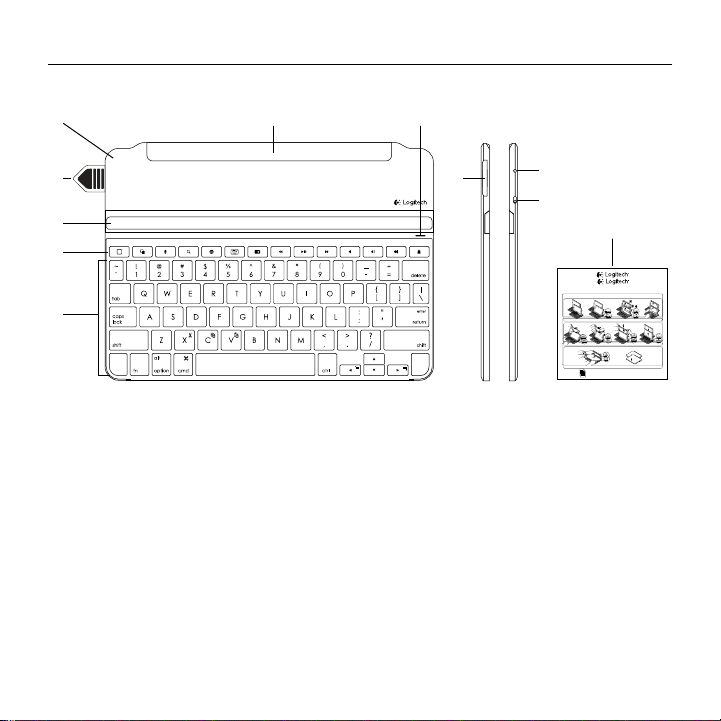
Γνωριμία με το προϊόν
English
Replacing your keyboard batteries
1. Place your Keyboard Cover face down on
aflatsurface.
2. Using a fingernail or thumbnail, pry open
thebattery holder.
3. Turn your laptop over so the keyboard
isfacingupwards, remove the old batteries
fromthe holder and insert new batteries.
4. Close the battery holder.
We recommend that you use Panasonic CR2032 3V
225mAh Lithium coin batteries.
Deutsch
Auswechseln der Tastaturbatterien
1. Platzieren Sie Ihr Keyboard Cover mit derOberseite
nach unten auf einer ebenen Oberfläche.
2. Önen Sie die Batteriefachabdeckung mit
demDaumen- oder Fingernagel.
3. Drehen Sie Ihr Notebook um, sodass die Tastatur
nach oben zeigt, nehmen Sie die alten Batterien
aus dem Batteriefach heraus und setzen Sie
neueein.
4. Schließen Sie das Batteriefach.
Wir empfehlen Lithium-Knopfzellenbatterien vomTyp
CR2032 3 V 225 mAh von Panasonic.
Français
Changement des piles du clavier
1. Positionnez votre coque clavier vers le bas,
contreune surface plane.
2. Avec vos ongles, soulevez le compartiment
à piles.
3. Retournez votre ordinateur portable
pourqueleclavier se trouve vers le haut,
retirezlespiles usagées du compartiment
etinsérez de nouvelles piles.
4. Refermez le compartiment à piles.
Nous recommandons l’utilisation de piles bouton
Panasonic CR2032 3V 225mAh au lithium.
Italiano
Sostituzione delle batterie della tastiera
1. Posizionare la custodia con tastiera rivolta verso
ilbasso su una superficie piana.
2. Con un’unghia, aprire il coperchio delle batterie.
3. Capovolgere il laptop in modo che la tastiera sia
rivolta verso l’alto, rimuovere le batterie vecchie
dal relativo supporto e inserire le nuove.
4. Chiudere il coperchio del vano batterie.
Si consiglia di utilizzare batterie a bottone al litio
Panasonic CR2032 3 V 225 mAh.
Español
Sustitución de pilas del teclado
1. Coloca la tapa con teclado boca abajo
enunasuperficie plana.
2. Abre el compartimento de pilas haciendo
palancacon una uña.
3. Dale la vuelta al portátil de modo que el teclado
quede hacia arriba, saca del compartimento
laspilas usadas e inserta pilas nuevas.
4. Cierra el compartimento de las pilas.
Aconsejamos el uso de pilas de botón de litio
Panasonic CR2032 de 3V y 225mAh.
Português
Substituir as pilhas do teclado
1. Coloque a capa do teclado com a face para baixo
numa superfície plana.
2. Com a unha, abra o compartimento das pilhas.
3. Vire o teclado com a face para cima, retire as pilhas
usadas do suporte e coloque pilhas novas.
4. Feche o suporte das pilhas.
Recomendamos que utilize pilhas de botão Panasonic
CR2032 3V 225mAh de lítio.
Nederlands
De batterijen van uw keyboard
vervangen
1. Plaats uw Keyboard Cover ondersteboven
opeenplat oppervlak.
2. Open de batterijhouder met uw nagels.
3. Draai uw laptop om zodat het toetsenbord
naarboven ligt, verwijder de oude batterijen uit
de houder en plaats nieuwe batterijen.
4. Sluit de batterijhouder.
Het is raadzaam om Panasonic CR2032 3V 225mAh
lithium-knoopbatterijen te gebruiken.
Svenska
Byta batterier i tangentbordet
1. Placera tangentbordsfodralet upp och ner på
enplatt yta.
2. Öppna batteriluckan med nageln.
3. Vänd den bärbara datorn så att tangentbordet är
uppåt och ta bort de gamla batterierna från facket
och sätt i nya.
4. Stäng batteriluckan.
Vi rekommenderar att du använder Panasonic
CR2032 3V 225mAh litium-knappcellsbatterier.
PDF
Ultrathin – Κάλυμμα-πληκτρολόγιο με μαγνητικό κλιπ
2
3
4
5
1. Προστατευτικό κάλυμμα
2. Αφαιρούμενη ταινία μπαταρίας
3. Προσαρμόσιμη υποδοχή για iPad®
4. Πλήκτρα συντόμευσης
5. Πληκτρολόγιο
6. Μαγνητικό κλιπ για σύνδεση στο iPad
6
112 Ελληνvικά
71
8
9
10
11
Ultrathin
Magnetic clip-on keyboard cover
Ultrathin
Magnetic clip-on keyboard cover
For iPad™
1
1 32
1
1 32
1 32
1 32
50°-70°
50°-70°
1 2
1 2
PDF
ON
ON
10°-40°
10°-40°
www.logitech.com/support/ultrathin-i6
www.logitech.com/support/ultrathin-i6
4
®
4
Ultrathin keyboard cover
®
®
Ultrathin keyboard cover
®
4
4
7. Φωτεινή ένδειξη κατάστασης Bluetooth
και μπαταρίας
8. Θήκη μπαταρίας (δύο προεγκατεστημένες
μπαταρίες λιθίου τύπου coin)
9. Κουμπί σύνδεσης Bluetooth®
10. Διακόπτης ενεργοποίησης/
απενεργοποίησης
11. Τεκμηρίωση
®
Ultrathin keyboard cover
XXXXXX
®
Ultrathin keyboard cover
XXXXXX
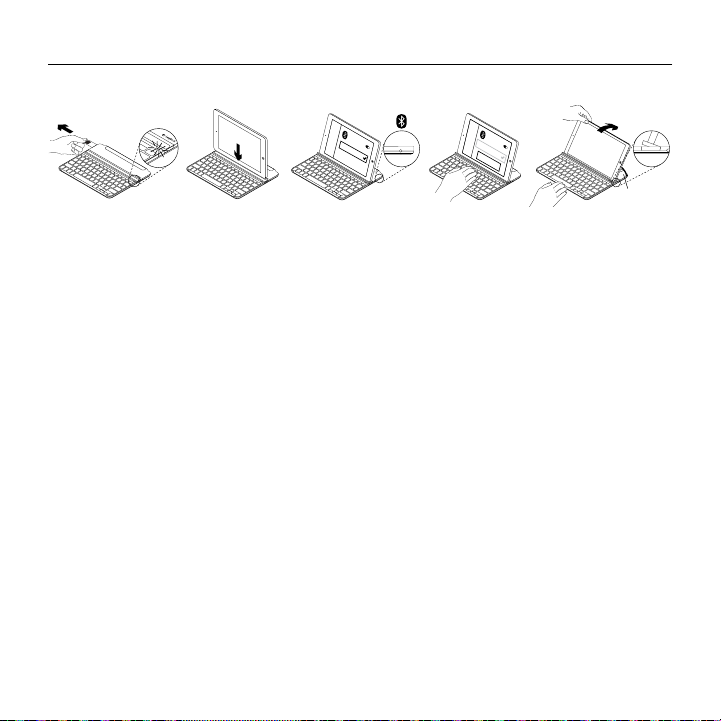
Ρύθμιση του προϊόντος
Ultrathin – Κάλυμμα-πληκτρολόγιο με μαγνητικό κλιπ
Ultrathin keyboard cover
®
®
UltraThin keyboard cover
XXXXXX
®
50°-70°
1. Τραβήξτε προς τα έξω την ταινία της
μπαταρίας.
• Το πληκτρολόγιό σας ενεργοποιείται.
Η λυχνία κατάστασης ανάβει με σταθερό
πράσινο χρώμα για μερικά δευτερόλεπτα.
• Ξεκινά αυτόματα η διαδικασία
εντοπισμού Bluetooth και συνεχίζει
για 15 λεπτά. Η φωτεινή ένδειξη
κατάστασης αναβοσβήνει με μπλε χρώμα
(αναβοσβήνει γρήγορα).
• Αν η φωτεινή ένδειξη κατάστασης
ανάψει για λίγο με κόκκινο χρώμα,
αντικαταστήστε τις μπαταρίες.
Για περισσότερες πληροφορίες,
ανατρέξτε στην ενότητα «Αντικατάσταση
των μπαταριών του πληκτρολογίου».
2. Τοποθετήστε το iPad στην υποδοχή του
καλύμματος-πληκτρολογίου.
3. Δημιουργία σύνδεσης Bluetooth:
• Στο iPad, βεβαιωθείτε ότι το Bluetooth
• Επιλέξτε «Ultrathin» από το μενού
• Εισαγάγετε το εξαψήφιο κλειδί
Η λυχνία κατάστασης ανάβει σταθερά με
μπλε χρώμα για μερικά δευτερόλεπτα,
ως επιβεβαίωση ότι ολοκληρώθηκε
η σύνδεση Bluetooth.
4. Προσαρμόστε την κλίση του iPad για να
βρείτε τη σωστή γωνία θέασης. Υπάρχουν
πολλές διαθέσιμες γωνίες προς επιλογή,
από 50° έως 70°.
Σημείωση:
• Θα πρέπει να πιέσετε προς τα κάτω τη στιγμή
• Το μέγιστο βάρος που μπορεί να εφαρμοστεί
Ελληνvικά 113
είναι ενεργοποιημένο. Επιλέξτε το στοιχείο
Ρυθμίσεις > Bluetooth > Ενεργοποίηση.
«Συσκευές».
πρόσβασης που εμφανίζεται στην
οθόνη του iPad, χρησιμοποιώντας το
κάλυμμα-πληκτρολόγιο και, στη συνέχεια,
πατήστε Enter.
που δίνετε κλίση στο iPad.
στην υποδοχή είναι 5 kg.

Ultrathin – Κάλυμμα-πληκτρολόγιο με μαγνητικό κλιπ
Πλήκτρα συντόμευσης
Πλήκτρο αρχικής οθόνης =
Αρχική οθόνη του iPad
Εναλλαγή εφαρμογών
Siri®
Χρησιμοποιήστε φωνητικές εντολές
για να στείλετε μηνύματα, να κάνετε
κλήσεις, να προγραμματίσετε
συναντήσεις και άλλα
Αναζήτηση
Πληκτρολογήστε λέξεις-κλειδιά στη
γραμμή αναζήτησης για επαφές,
μουσική, σημειώσεις, συμβάντα,
αλληλογραφία, web, Wikipedia κ.ά.
Εναλλαγή γλώσσας
Αλλάζει τη γλώσσα του
πληκτρολογίου
Εικονικό πληκτρολόγιο
Εμφανίζει/αποκρύπτει το εικονικό
πληκτρολόγιο
Στιγμιότυπο οθόνης
Προηγούμενο κομμάτι
Αναπαραγωγή/Παύση
Επόμενο κομμάτι
Σίγαση
Μείωση έντασης ήχου
Αύξηση έντασης ήχου
Κλείδωμα οθόνης
Κλειδώνει ή ξεκλειδώνει την οθόνη
του iPad
114 Ελληνvικά

Ultrathin – Κάλυμμα-πληκτρολόγιο με μαγνητικό κλιπ
Πλήκτρα λειτουργιών
Fn + X = Αποκοπή
Fn + C = Αντιγραφή
Fn + V = Επικόλληση
Σημείωση:
• Για να επιλέξετε ένα πλήκτρο λειτουργιών, πιέστε παρατεταμένα το πλήκτρο Fn και,
στη συνέχεια, πιέστε το πλήκτρο που υποδεικνύεται παραπάνω.
Fn + Αριστερό βέλος = Επιλογή αριστερά
Επιλέγει το κείμενο που υπάρχει στα
αριστερά, λέξη προς λέξη
Fn + Δεξιό βέλος = Επιλογή δεξιά
Επιλέγει το κείμενο που υπάρχει στα δεξιά,
λέξη προς λέξη
Χρήση του προϊόντος
Φωτεινές ενδείξεις κατάστασης
Λυχνία Περιγραφή
Ανάβει σταθερά
με πράσινο χρώμα
Σταθερά κόκκινη Το επίπεδο ισχύος της μπαταρίας
Αναβοσβήνει
με μπλε χρώμα
Ανάβει σταθερά
με μπλε χρώμα
Το επίπεδο ισχύος της μπαταρίας
είναι καλό (90% – 100%).
είναι χαμηλό (λιγότερο από 10%).
Αντικαταστήστε τις μπαταρίες.
Γρήγορα: Το κάλυμμα-πληκτρολόγιο
βρίσκεται σε λειτουργία εντοπισμού,
έτοιμο για ζεύξη.
Αργά: Το κάλυμμα-πληκτρολόγιο
προσπαθεί να συνδεθεί ξανά με το iPad.
Η ζεύξη ή η επανασύνδεση Bluetooth
ήταν επιτυχής.
Ελληνvικά 115

Ultrathin – Κάλυμμα-πληκτρολόγιο με μαγνητικό κλιπ
®
Σύνδεση σε άλλο iPad
1. Τοποθετήστε το νέο iPad στην υποδοχή
του καλύμματος-πληκτρολογίου.
2. Βεβαιωθείτε ότι το κάλυμμα-πληκτρολόγιο
είναι ενεργοποιημένο.
3. Στο iPad, βεβαιωθείτε ότι το Bluetooth
είναι ενεργοποιημένο. Επιλέξτε το στοιχείο
Ρυθμίσεις > Bluetooth > Ενεργοποίηση.
4. Πατήστε το κουμπί σύνδεσης
Bluetooth® στο κάλυμμα-πληκτρολόγιο.
Έχει ενεργοποιηθεί η λειτουργία
εντοπισμού του καλύμματοςπληκτρολογίου για 3 λεπτά.
5. Επιλέξτε «Ultrathin» από το μενού
«Συσκευές».
6. Εισαγάγετε το εξαψήφιο κλειδί
πρόσβασης που εμφανίζεται στην
οθόνη του iPad, χρησιμοποιώντας το
κάλυμμα-πληκτρολόγιο και, στη συνέχεια,
πατήστε Enter.
Η σύνδεση Bluetooth ολοκληρώθηκε.
116 Ελληνvικά

Ultrathin – Κάλυμμα-πληκτρολόγιο με μαγνητικό κλιπ
Αφαίρεση του iPad
1. Τραβήξτε προς τα πίσω: Προσαρμόστε την
κλίση του iPad μέχρι να βρίσκεται σε
κατακόρυφη θέση:
50°-70°
2. Πιέστε προς τα κάτω: Πιέστε προς τα κάτω
για να βεβαιωθείτε ότι η υποδοχή είναι σε
πλήρως οριζόντια θέση:
3. Σηκώστε το iPad: Σηκώστε κάθετα το iPad
από το κάλυμμα-πληκτρολόγιο.
Ελληνvικά 117

Ultrathin – Κάλυμμα-πληκτρολόγιο με μαγνητικό κλιπ
Σύνδεση του iPad στο κάλυμμα-πληκτρολόγιο για μεταφορά
1. Σύρετε το iPad προς την άρθρωση
στο πίσω μέρος του καλύμματοςπληκτρολογίου. Καθώς το iPad πλησιάζει
Σημείωση:
• ΜΗΝ προσπαθήσετε να σύρετε το iPad προς την
άρθρωση από την αντίθετη κατεύθυνση:
την πίσω άρθρωση, αυτή σηκώνεται:
10°-40°
2. Τοποθετήστε το iPad στην πίσω άρθρωση:
3. Χαμηλώστε το iPad προς το κάλυμμα-
πληκτρολόγιο μέχρι να κλείσει.
Ένα μαγνητικό κλιπ συγκρατεί το iPad στη
θέση του:
118 Ελληνvικά

Ultrathin – Κάλυμμα-πληκτρολόγιο με μαγνητικό κλιπ
Αντικατάσταση μπαταριών πληκτρολογίου
1. Τοποθετήστε το κάλυμμα-πληκτρολόγιο
ανάποδα σε μια επίπεδη επιφάνεια.
2. Ανοίξτε τη θήκη της μπαταρίας,
με το νύχι σας:
3. Γυρίστε το κάλυμμα-πληκτρολόγιο
ανάποδα, έτσι ώστε τα πλήκτρα να είναι
στραμμένα προς τα επάνω, αφαιρέστε
τις παλιές μπαταρίες από τη θήκη και
τοποθετήστε τις καινούργιες.
4. Κλείστε τη θήκης της μπαταρίας:
Σημείωση: Το κάλυμμα-πληκτρολόγιο διαθέτει
προεγκατεστημένες δύο μπαταρίες λιθίου
τύπου coin Panasonic CR2032 3 V 225 mAh.
Προσφέρουν διάρκεια μπαταρίας δύο ετών,
με βάση ένα μέσο όρο χρήσης δύο ωρών
ανά ημέρα.
Όταν πρέπει να γίνει αντικατάσταση των
μπαταριών, συνιστούμε να χρησιμοποιήσετε
μπαταρίες λιθίου τύπου coin Panasonic CR2032
3 V 225 mAh.
Ελληνvικά 119

Ultrathin – Κάλυμμα-πληκτρολόγιο με μαγνητικό κλιπ
Αντιμετώπιση προβλημάτων
Το κάλυμμα-πληκτρολόγιο δεν λειτουργεί
• Πιέστε ένα πλήκτρο για να
ενεργοποιήσετε το κάλυμμαπληκτρολόγιο από τη λειτουργία
αναστολής.
• Απενεργοποιήστε και, στη συνέχεια,
ενεργοποιήστε ξανά το κάλυμμαπληκτρολόγιο.
• Αν η ενδεικτική λυχνία της μπαταρίας
αναβοσβήνει με κόκκινο χρώμα, τότε θα
πρέπει να αντικαταστήσετε τις μπαταρίες.
• Δημιουργήστε ξανά τη σύνδεση Bluetooth
μεταξύ του καλύμματος-πληκτρολογίου
και του iPad:
1. Στο iPad, βεβαιωθείτε ότι το Bluetooth
είναι ΕΝΕΡΓΟ.
2. Επιλέξτε Bluetooth, εντοπίστε τη
συσκευή «Ultrathin» στη λίστα των
συσκευών και αφαιρέστε τη. (Κάντε κλικ
στο σύμβολο «i» και επιλέξτε «Αγνόηση
αυτής της συσκευής».)
3. ΑΠΕΝΕΡΓΟΠΟΙΗΣΤΕ και, στη συνέχεια,
ενεργοποιήστε ξανά το Bluetooth.
Το «Ultrathin» ΔΕΝ θα πρέπει να
εμφανίζεται στη λίστα των συσκευών.
4. Πατήστε το κουμπί σύνδεσης Bluetooth
στο κάλυμμα-πληκτρολόγιο.
5. Επιλέξτε «Ultrathin» από το μενού
«Συσκευές».
6. Εισαγάγετε το εξαψήφιο κλειδί
πρόσβασης που εμφανίζεται στην
οθόνη του iPad, χρησιμοποιώντας
το κάλυμμα-πληκτρολόγιο και,
στη συνέχεια, πατήστε Enter.
Το iPad μου δεν χωράει στην υποδοχή
• Βεβαιωθείτε ότι τοποθετείτε την
πλαϊνή πλευρά του iPad στην υποδοχή,
με το πλήκτρο Home στη δεξιά πλευρά.
(Το κάλυμμα-πληκτρολόγιο δεν
υποστηρίζει την κατακόρυφη λειτουργία.)
• Βεβαιωθείτε ότι χρησιμοποιείτε
το κάλυμμα-πληκτρολόγιο μόνο με
το iPad και όχι με άλλα καλύμματα
ή προστατευτικά από χοντρό γυαλί.
120 Ελληνvικά

Ultrathin – Κάλυμμα-πληκτρολόγιο με μαγνητικό κλιπ
Μετάβαση στην Υποστήριξη προϊόντων
Περισσότερες πληροφορίες και υποστήριξη
για το προϊόν σας μπορείτε να βρείτε
στο Internet. Αφιερώστε λίγο χρόνο και
επισκεφτείτε την Υποστήριξη προϊόντων,
για να μάθετε περισσότερα σχετικά με το νέο
σας πληκτρολόγιο Bluetooth.
Διαβάστε άρθρα στο διαδίκτυο για
βοήθεια κατά τη ρύθμιση, συμβουλές
χρήσης και πληροφορίες σχετικά με τις
πρόσθετες λειτουργίες. Εάν το πληκτρολόγιο
Bluetooth διαθέτει προαιρετικό λογισμικό,
μάθετε λεπτομέρειες για τα πλεονεκτήματά
του και για το πώς μπορεί να σας βοηθήσει
να προσαρμόσετε το προϊόν σας.
Ποια είναι η γνώμη σας;
Σας ευχαριστούμε για την αγορά του προϊόντος μας.
Αφιερώστε λίγο χρόνο για να μας πείτε τη γνώμη σας.
www.logitech.com/ithink
Επικοινωνήστε με άλλους χρήστες στα
Φόρουμ της κοινότητας για να λάβετε
συμβουλές, να κάνετε ερωτήσεις και
να μοιραστείτε λύσεις.
Στην Υποστήριξη προϊόντων, θα βρείτε μια
μεγάλη ποικιλία περιεχομένου:
• Οδηγοί εκμάθησης
• Αντιμετώπιση προβλημάτων
• Κοινότητα υποστήριξης
• Τεκμηρίωση στο διαδίκτυο
• Πληροφορίες για την εγγύηση
• Ανταλλακτικά (όταν είναι διαθέσιμα)
Μεταβείτε στη σελίδα:
www.logitech.com/support/ultrathin-i6
Ελληνvικά 121

www.logitech.com
www.logitech.com/support/ultrathin-i6
© 2014 Logitech. All rights reserved. Logitech, the Logitech logo, and other Logitech marks are owned by Logitech
andmayberegistered. Apple, iPad, and Siri are trademarks of Apple Inc., registered in the U.S. and other countries.
TheBluetooth® word mark and logos are registered trademarks owned by Bluetooth SIG, Inc. and any use of such marks by
Logitech is under license. All other trademarks are the property of their respective owners. Logitech assumes no responsibility
for any errors that may appear in this manual. Information contained herein is subject tochange without notice.
621-000415.002
